Kuidas lisada oma fotodele emotikone enne sotsiaalmeediasse postitamist iPhone’is, iPadis ja Macis

Kui soovite oma fotodele loovust või privaatsust lisada, võivad emotikonid olla suurepärane vahend soovitud efekti saavutamiseks. Ükskõik, kas soovite lisada armsaid emotikone, peita oma nägu või peita pildi olulisi osi, saate seda teha vaid mõne lihtsa sammuga.
Sellest juhendist saate teada, kuidas lisada oma fotodele emotikone iPhone’i, iPadi või Maci rakenduses Photos, aga ka populaarsetes sotsiaalmeediarakendustes, nagu Twitter, Facebook, Instagram, Snapchat, LinkedIn ja WhatsApp.
Apple Photos rakendus
iPhone’is ja iPadis
1) Minge rakendusse Photos ja avage pilt.
2) Klõpsake nuppu “Muuda” ja seejärel paigutusnuppu (pliiats ringi sees).
3) Klõpsake plussmärki (+) ja valige Tekst.
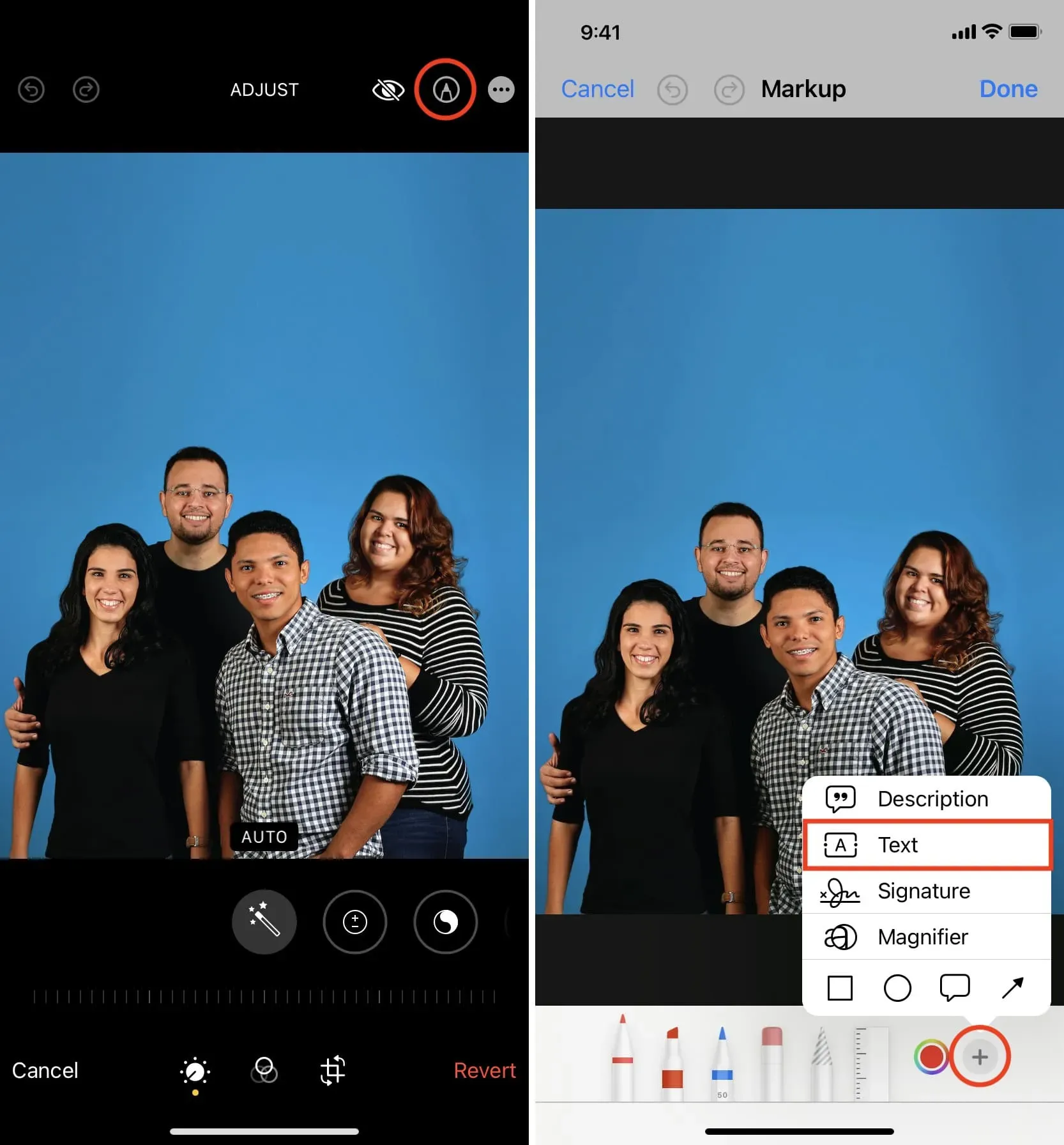
4) Nüüd näete ekraanil raamis sõna Tekst. Klaviatuuri avamiseks topeltpuudutage seda.
5) Nüüd kasutage klaviatuuri, et sisestada siia üks või mitu emotikonit.
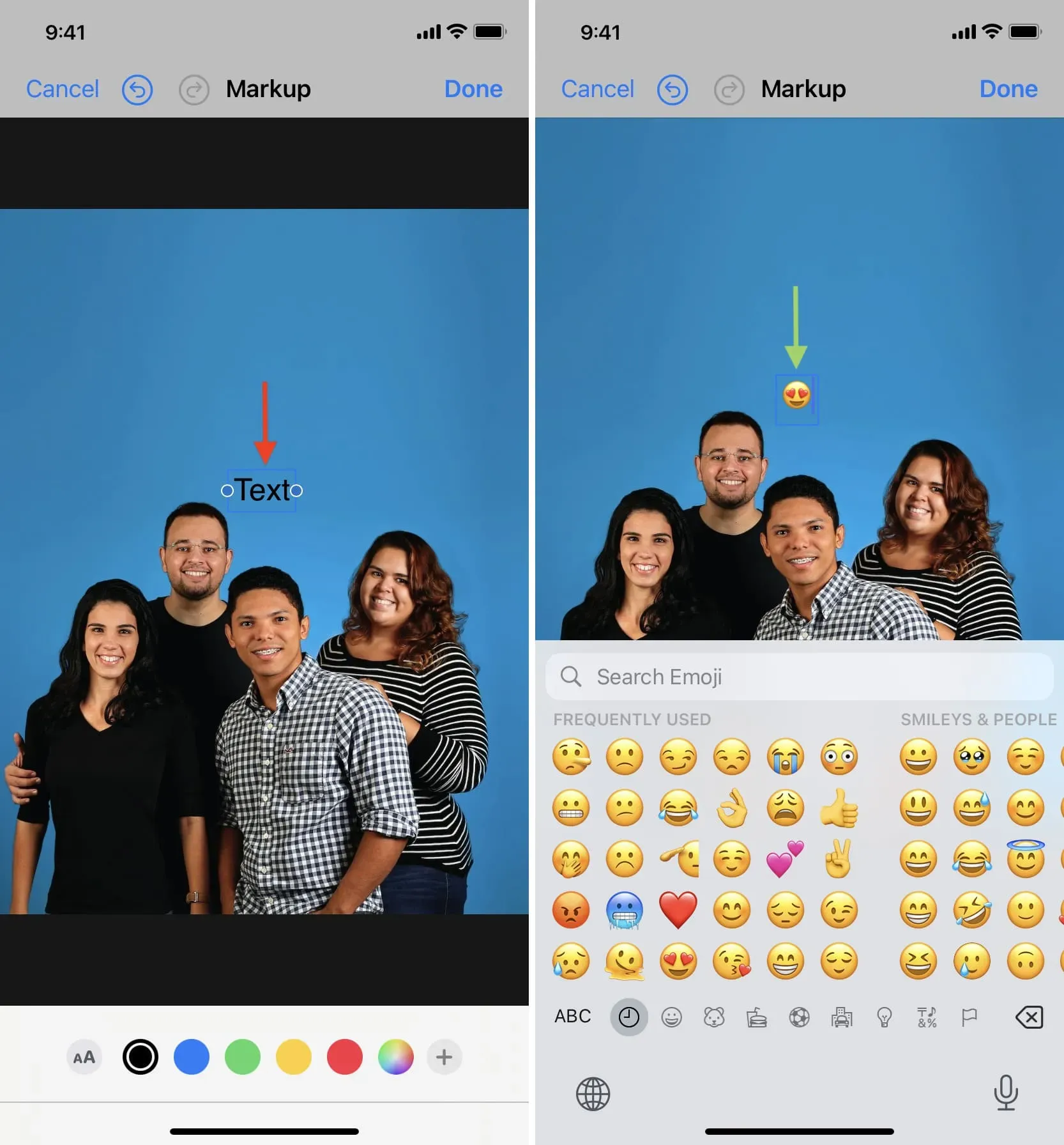
6) Klaviatuuri peitmiseks puudutage mis tahes mujal ekraanil ja seejärel puudutage lisatud emotikonit selle esiletõstmiseks ja valimiseks.
7) Klõpsake ikooni A A ja seejärel kasutage emotikonide suuruse reguleerimiseks liugurit A.
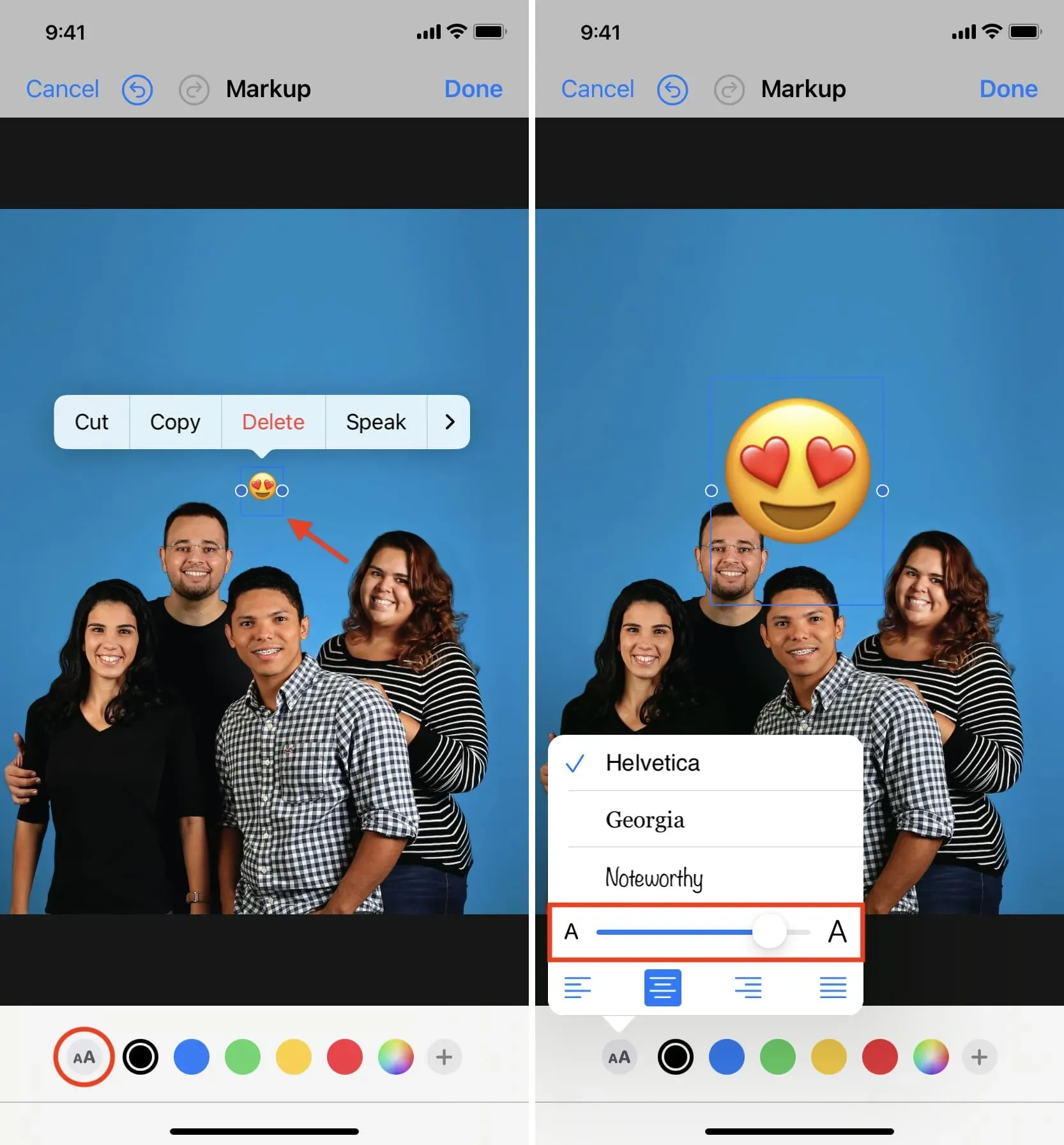
8) Lõpuks lohistage see pildil soovitud asukohta ja klõpsake emotikonide pildi salvestamiseks selle peale Valmis > Valmis.
Nüüd saate seda sotsiaalvõrgustikes jagada või sõnumite, WhatsAppi, e-posti jne kaudu saata.
Märge. Märgistustööriistadele (kirjeldatud ülal) pääsete juurde ka rakendusest Sõnumid. Alustuseks lisage sõnumi sisestusväljale foto. Pärast seda puudutage fotot ja puudutage Markup.
Emotikonide eemaldamine. Avage redigeeritud pilt rakenduses Photos ja puudutage lisatud emotikonide eemaldamiseks Redigeeri > Ennista > Ennista originaal.
Nõuanne. Enne fotode töötlemist puudutage ikooni Rohkem (kolm punkti ringi sees) ja valige Kopeeri. Nüüd saate selles teises eksemplaris muudatusi teha.
Macis
1) Avage pilt Maci rakenduses Photos ja klõpsake valikutel Redigeeri > Rohkem > Märgistus.
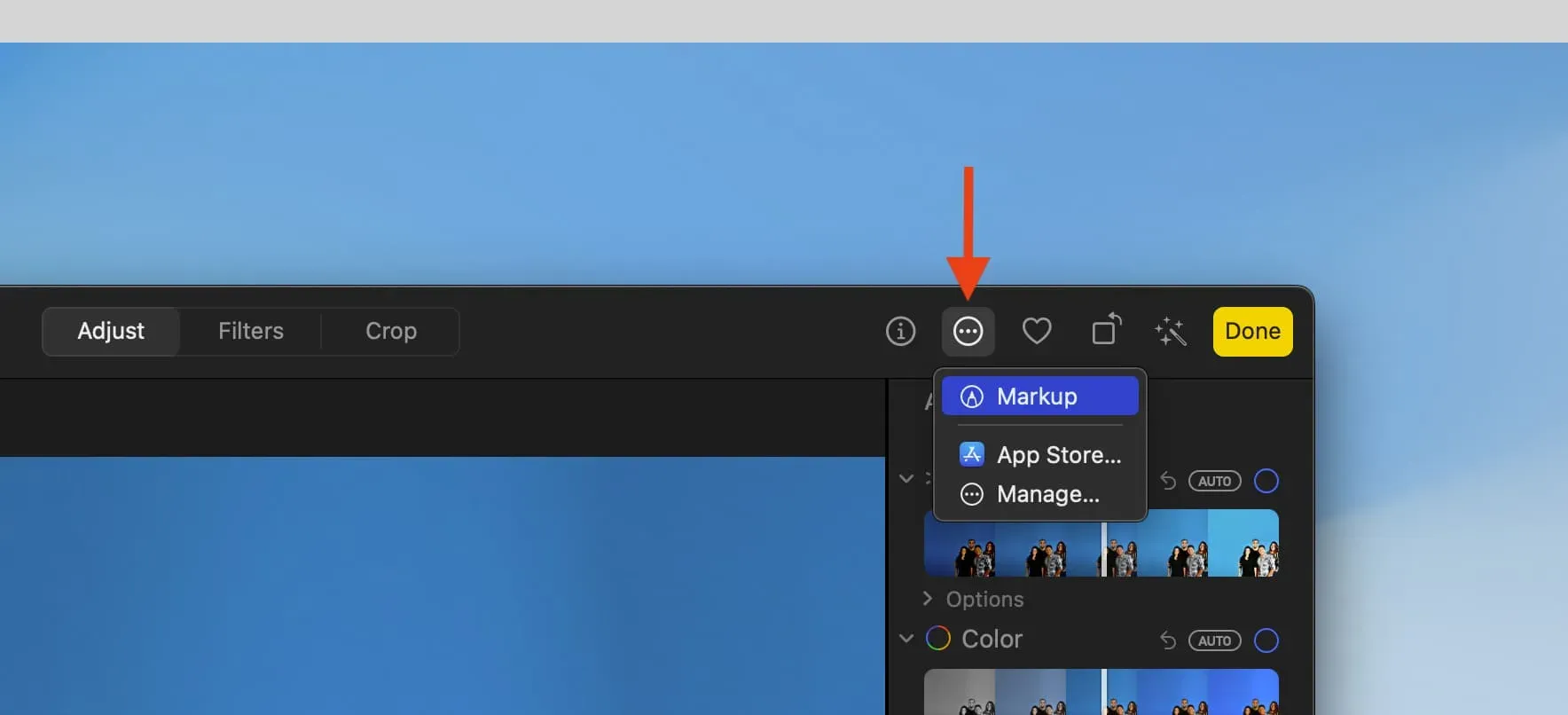
2) Valige tekstitööriist [A].
3) Topeltklõpsake tekstiväljal ja vajutage klahvikombinatsiooni Control + Command + tühikuklahv, et avada Macis emotikonide klaviatuur või kasutada seda menüüribal. Pärast seda valige märgivaate paneelil emotikon.
4) Emotikonide suuruse reguleerimiseks klõpsake tööriistal Aa > N pt. Pärast seda lohistage see pildil mis tahes kohta.
5) Lõpuks klõpsake nuppu Salvesta muudatused > Valmis.
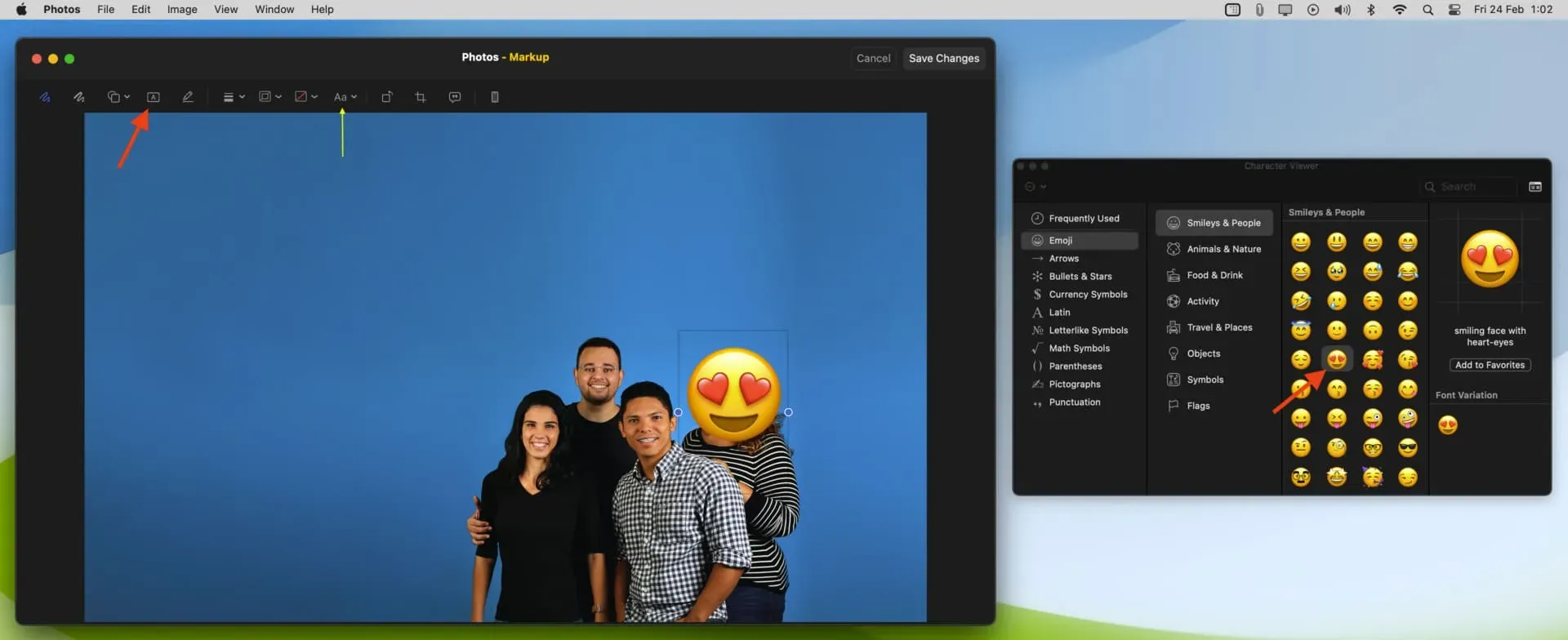
Lisaks rakendusele Photos saate pildi avada Maci rakenduses Eelvaade ja järgida emotikonide lisamiseks samme 3–5.
1) Avage oma iPhone’is Twitteri rakendus ja säutsige koos fotoga.
2) Klõpsake fotol selle redigeerimiseks.
3) Klõpsake emotikonuppu.
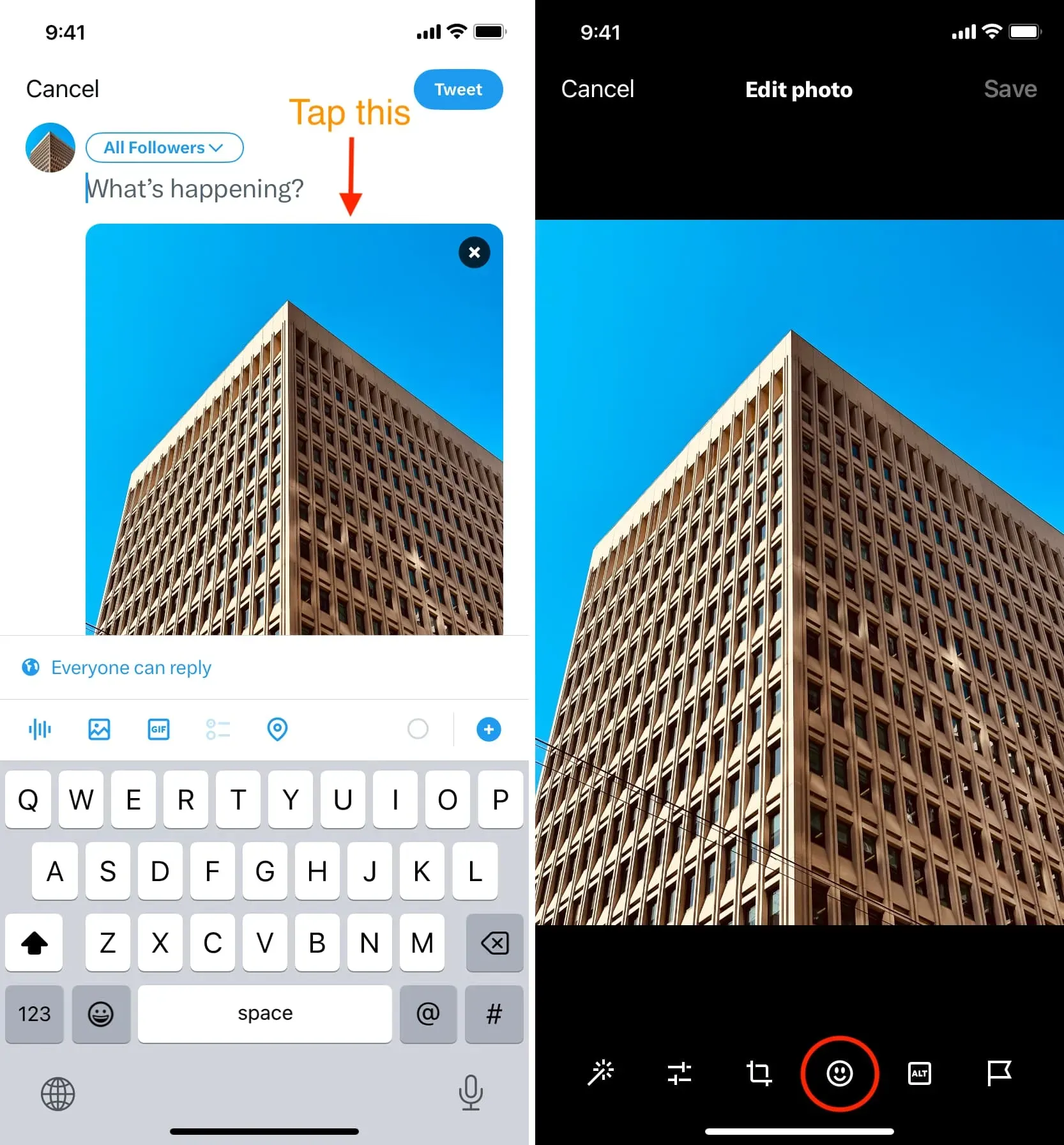
4) Klõpsake allosas olevat emotikonide nuppu ja valige emotikon, mida soovite kasutada.
5) Lohistage see pildil soovitud asukohta ja klõpsake nuppu Salvesta.
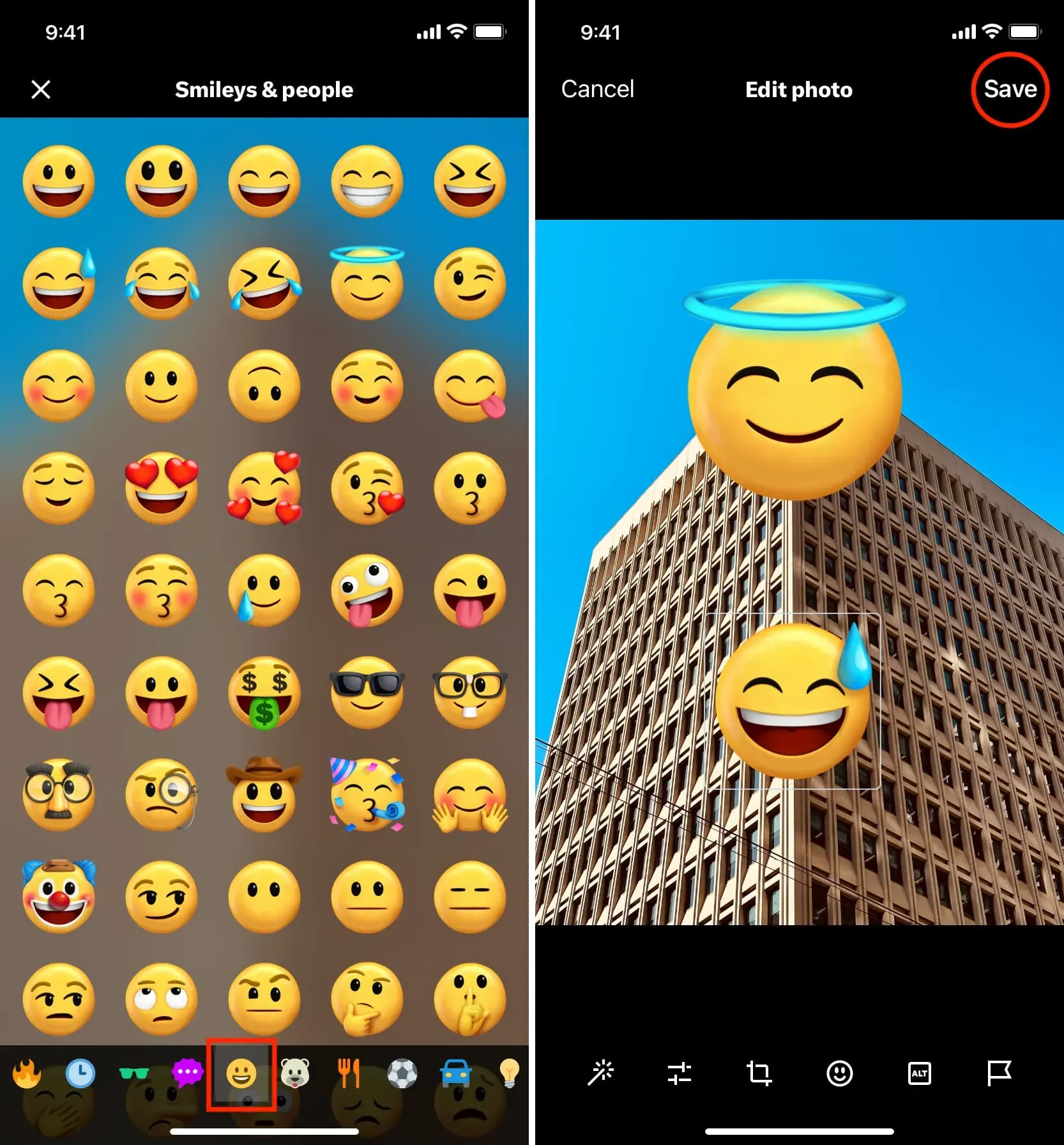
6) Lõpuks klõpsake nuppu “Tweet”.
Loo postitamisel saab Instagrami rakenduse abil lisada emotikone ja kleebiseid, kuid postitamise ajal seda teha ei saa.
1) Lisage foto, et see oma Instagrami lugu postitada.
2) Vajutage nuppu Aa ja kasutage emotikonide sisestamiseks klaviatuuri.
3) Kui emotikonide taga on must või valge ääris, vajutage tausta eemaldamiseks nuppu A++.
4) Lõpuks avaldage oma lugu.
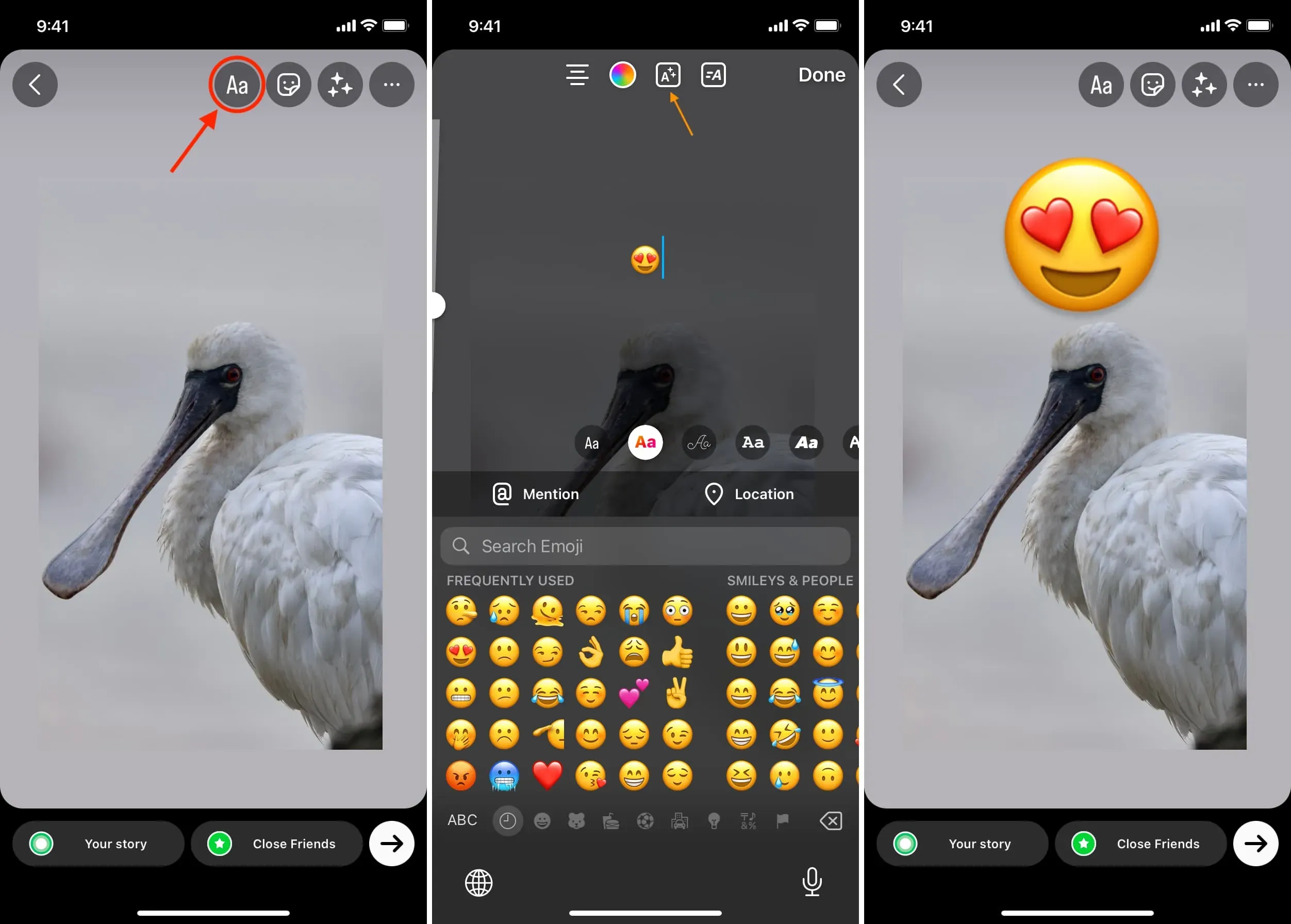
Lisaks ülaltoodud sammudele võite klõpsata ka kleebise ikoonil ja kasutada reaktsioonikleebist.
Emotikone saab piltidele lisada nii Facebooki lugude kui ka tavapostituste postitamisel. Tehke järgmist.
1) Lisa oma Facebooki loole või postitusele pilt.
2) Puudutage ajalooekraanil valikuid Kleebised > Emotikonid ja valige üks neist. Emotikonide suuruse muutmiseks suruge kahe sõrmega sisse ja välja. Lõpuks klõpsake nuppu Jaga.
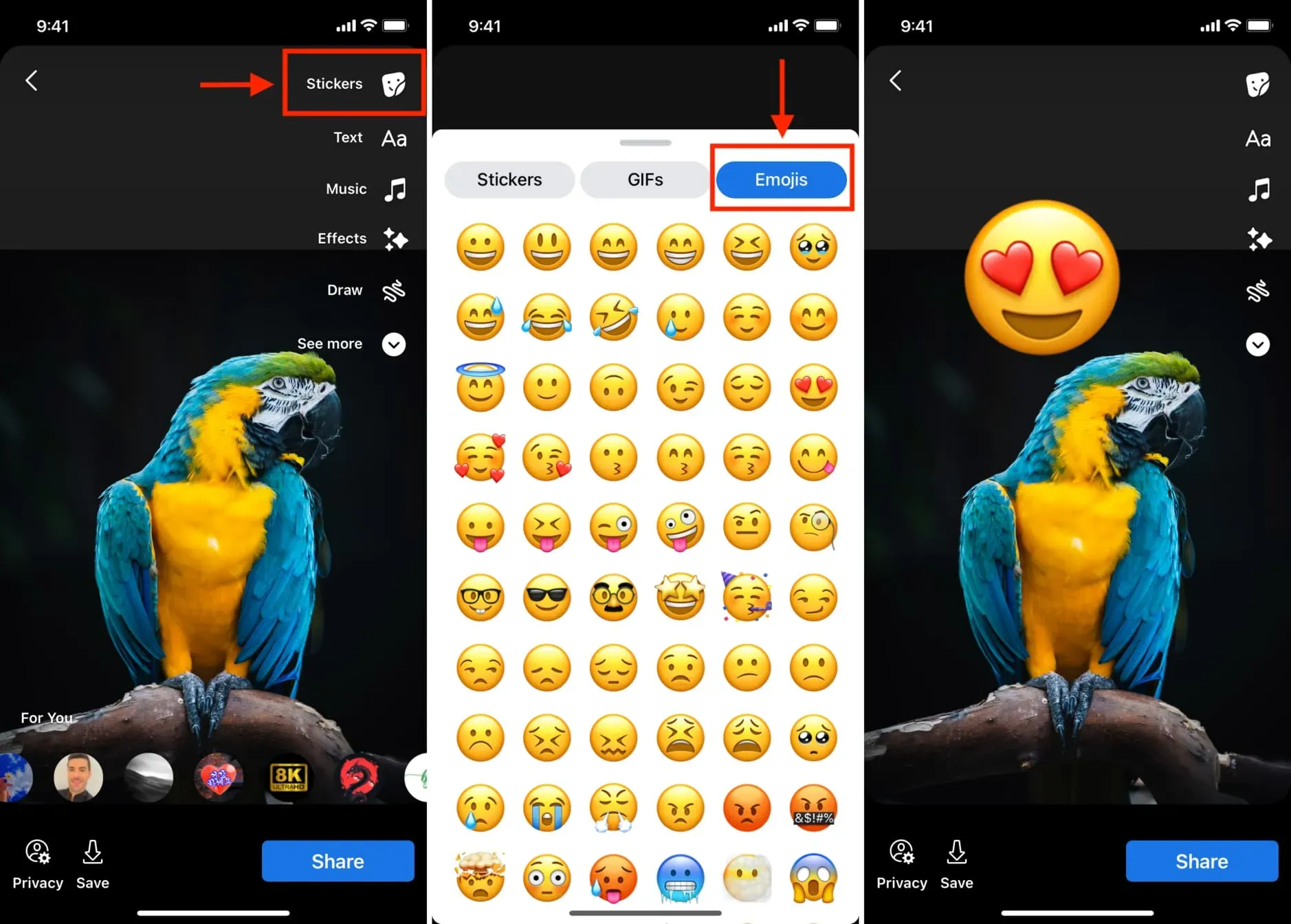
3) Puudutage avaldamiskuval valikuid Redigeerimine > Kleebiste ikoon > Emotikonid. Lisaks saab vajutada ka nuppu Aa ja sisestada emotikone klaviatuurilt.
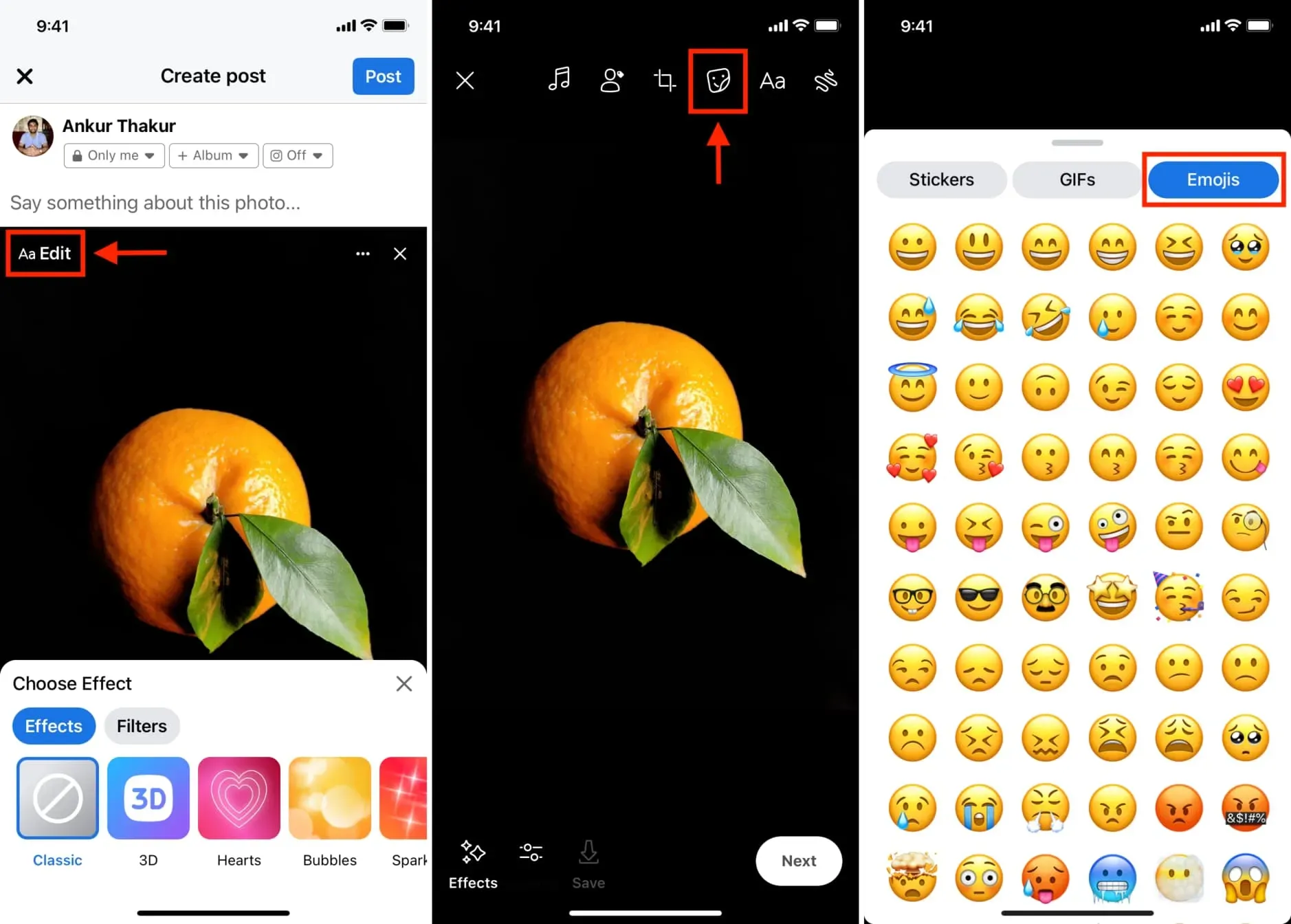
snapchat
1) Lisage pilt rakendusest Photos või pildistage Snapchati kaameraga.
2) Puudutage kleebiseikooni ja puudutage emotikonuppu, et lisada fotole emotikon.
3) Kasutage emotikonit kahe sõrmega pigistamiseks või hajutamiseks, et muuta see väiksemaks või suuremaks.
4) Lõpuks saatke see oma Snapchati sõpradele või postitage see loona.
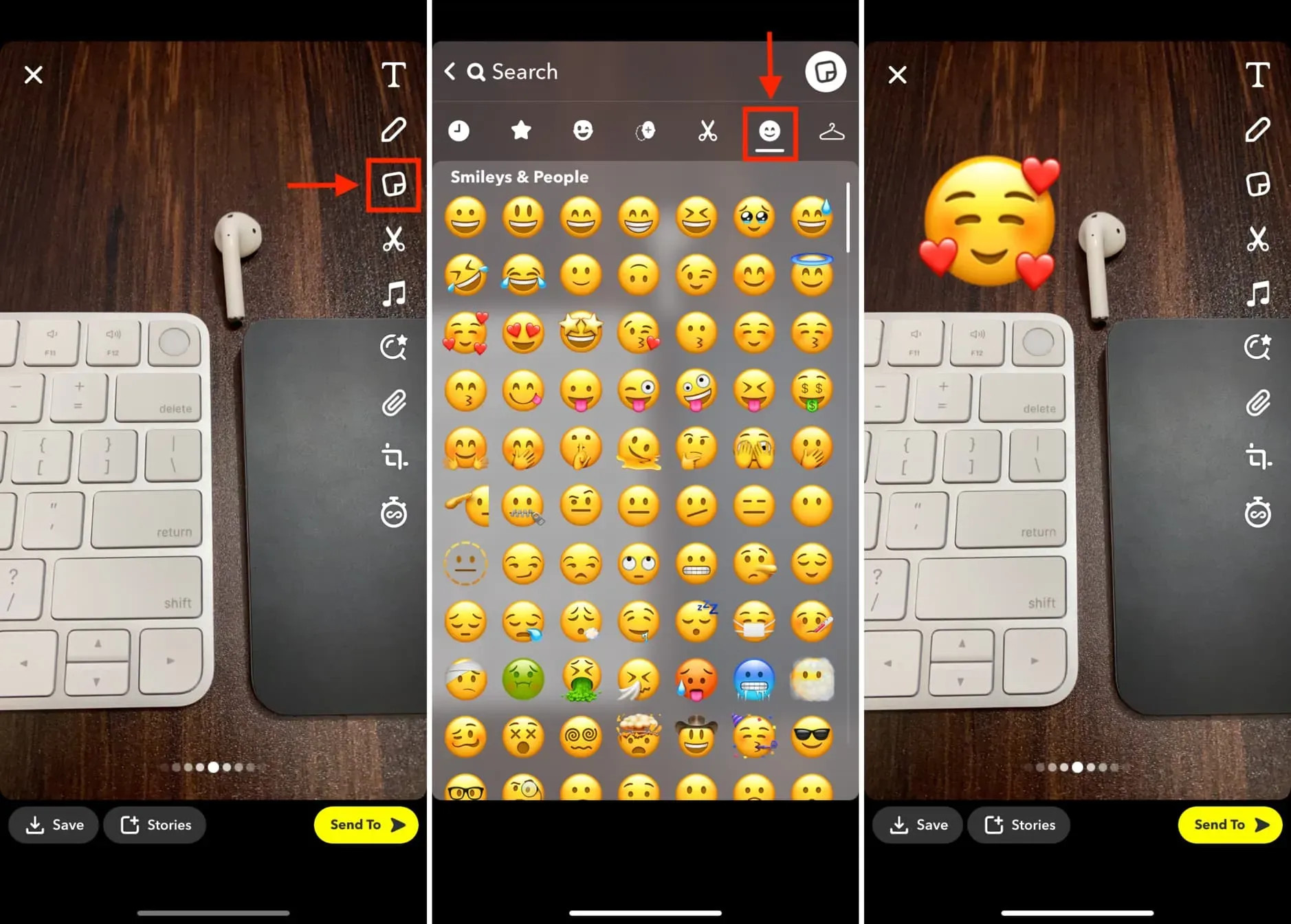
1) Looge uus postitus ja lisage sellele foto.
2) Vajutage tekstinuppu [T] ja sisestage iPhone’i klaviatuuri abil emotikon.
3) Eemaldage taust, valides Minimaalne või Päis.
4) Lõpuks postitage LinkedIni pilt, mille peal on emotikon.
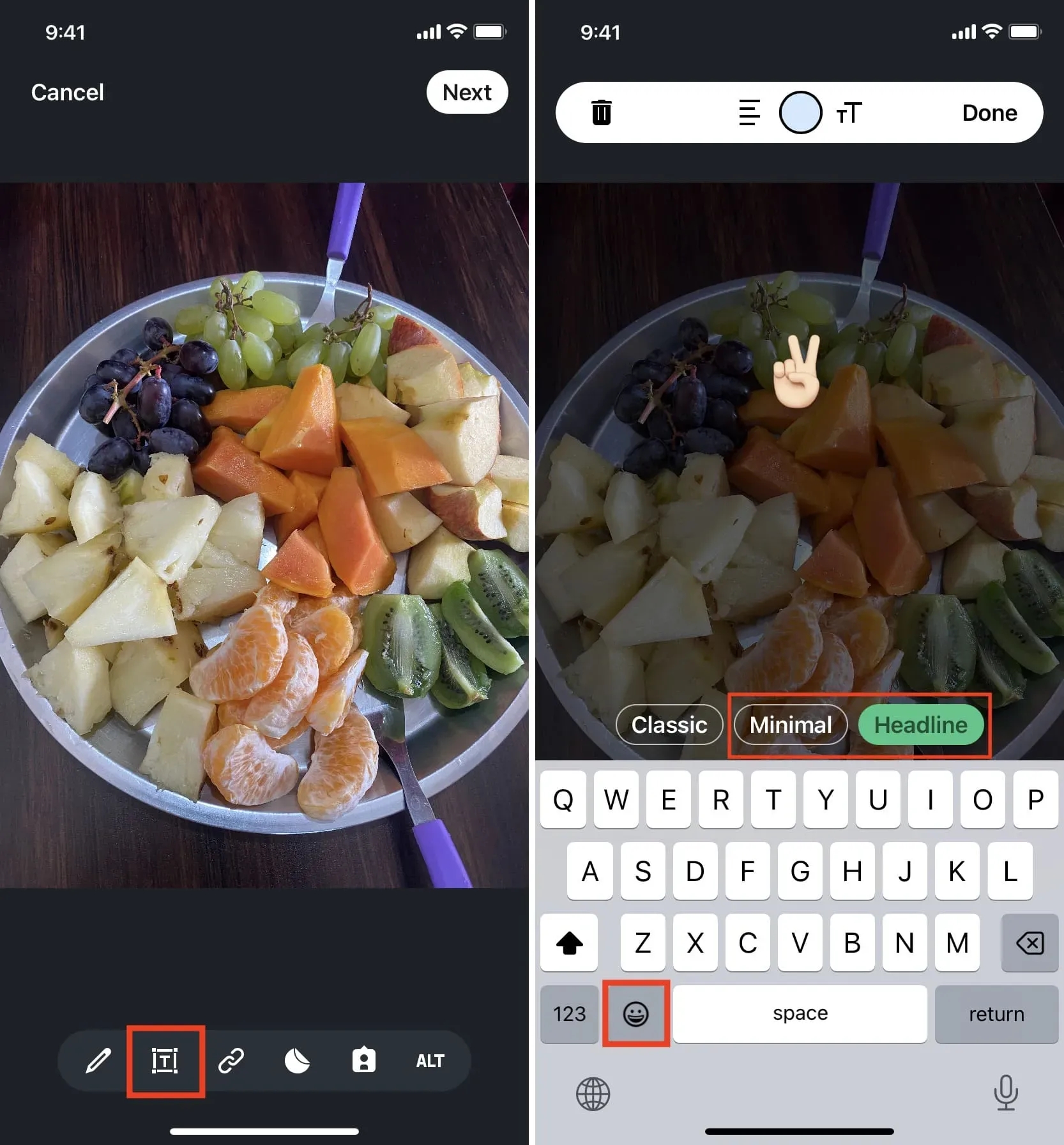
1) Avage vestlus ja puudutage plussnuppu (+) > Foto- ja videoteek.
2) Valige pilt, mida soovite saata.
3) Klõpsake emotikonil ja ülaosas emotikonil.
4) Valige emotikon, mille soovite pildile lisada.
5) Reguleerige emotikonide suurust ja asetage see enne sinise saatmisnupu vajutamist õigesse kohta.
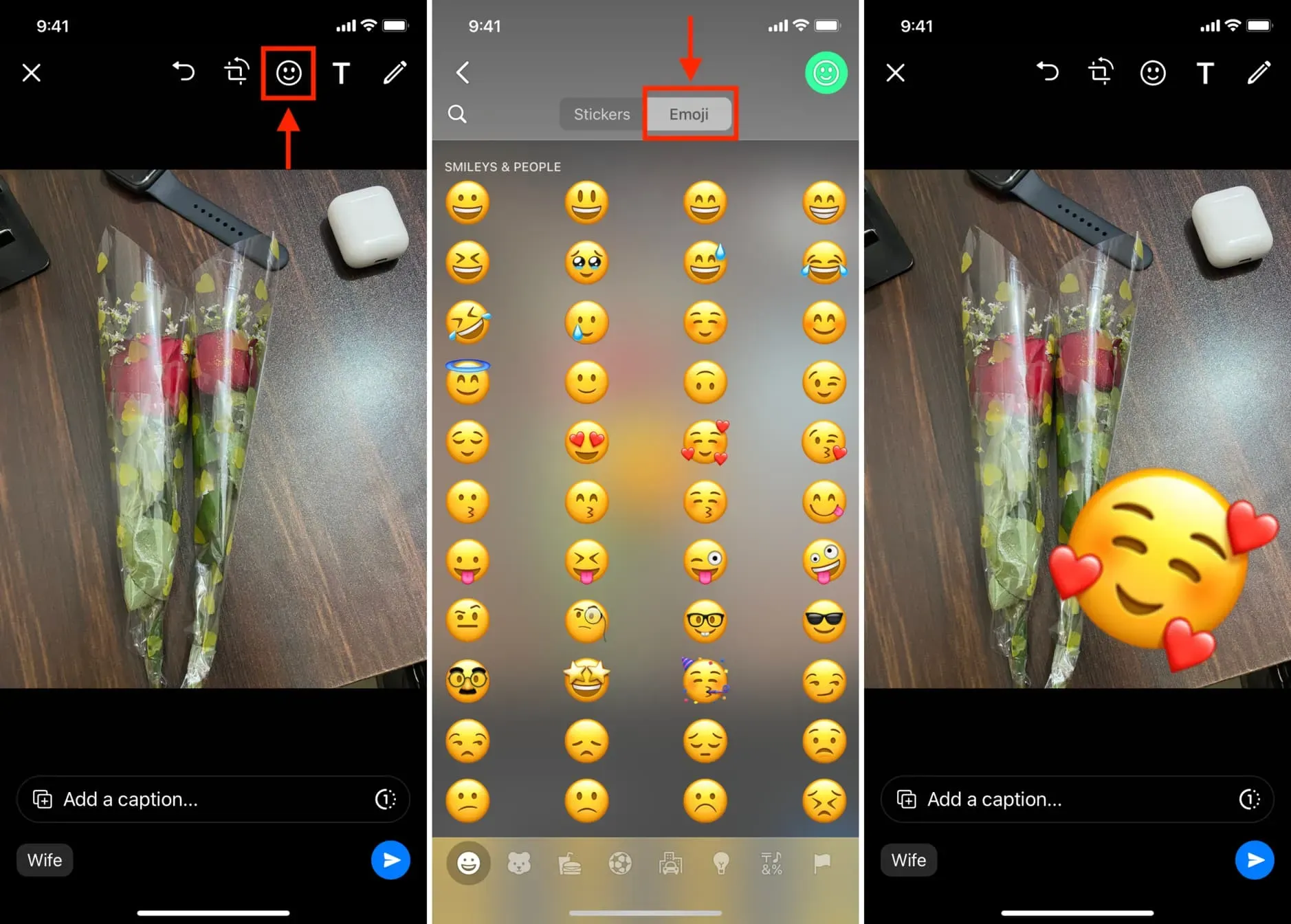
Enamik pilte on pärit Unsplashist. Ülemine pilt: Naassom Azevedo for Unsplash.



Lisa kommentaar